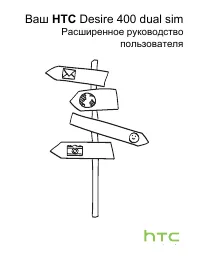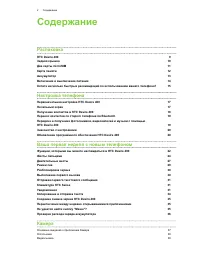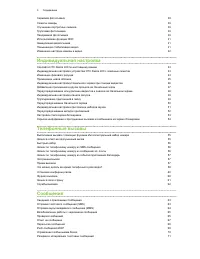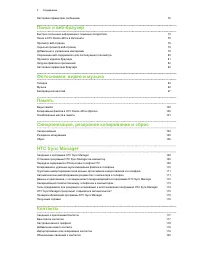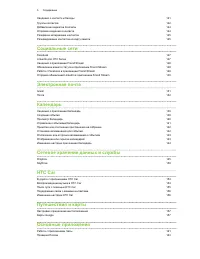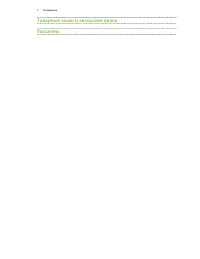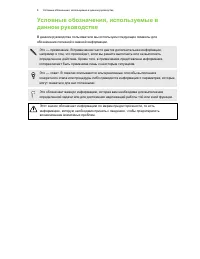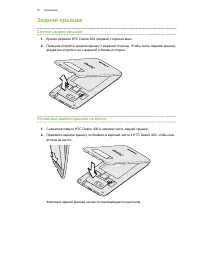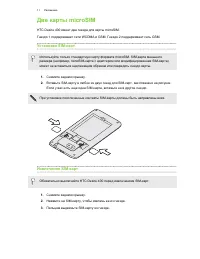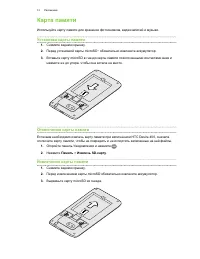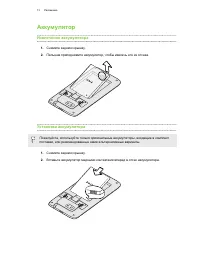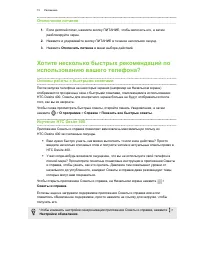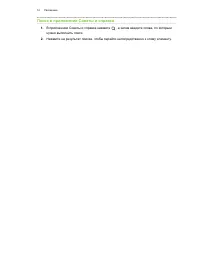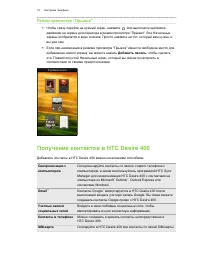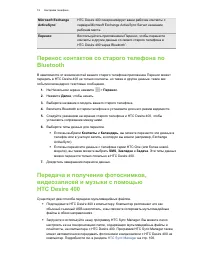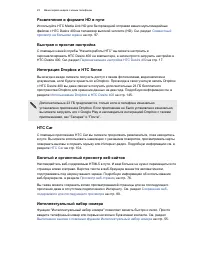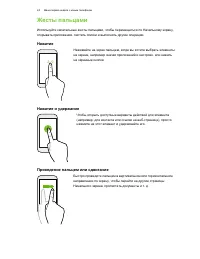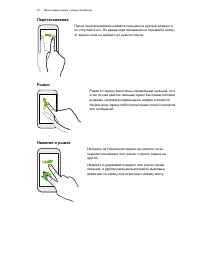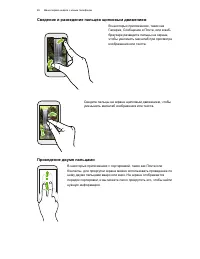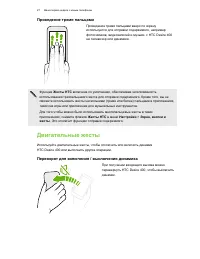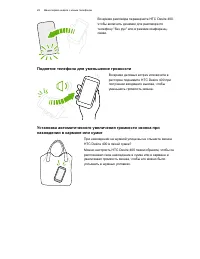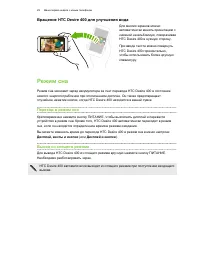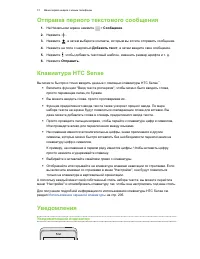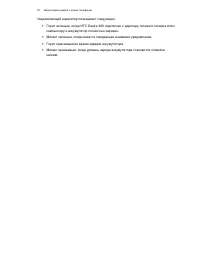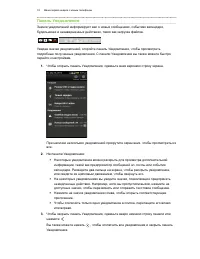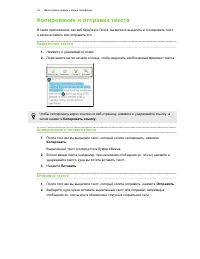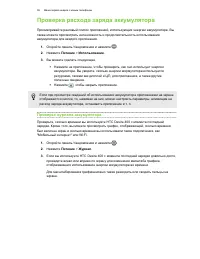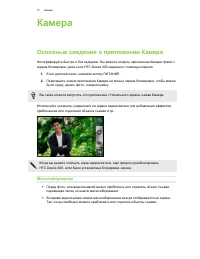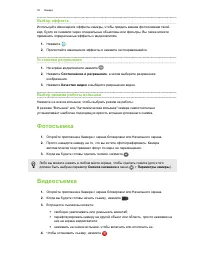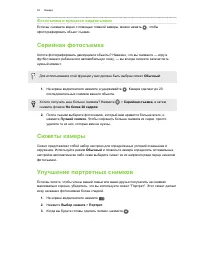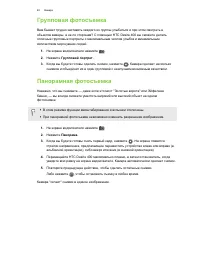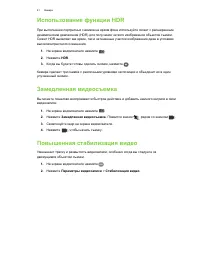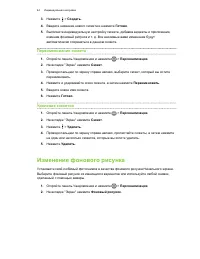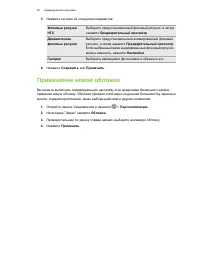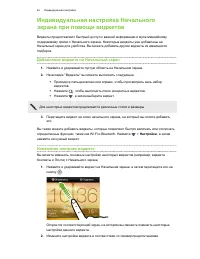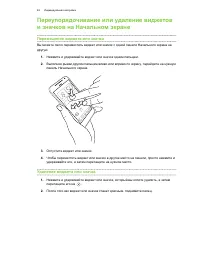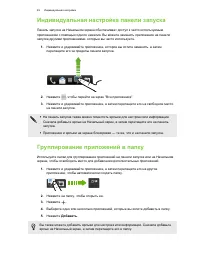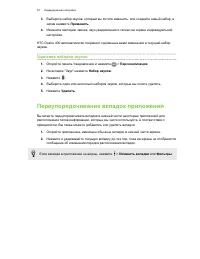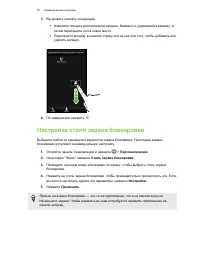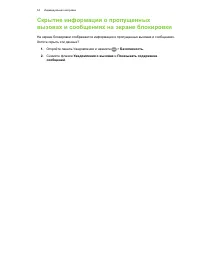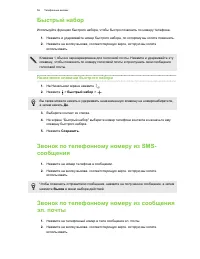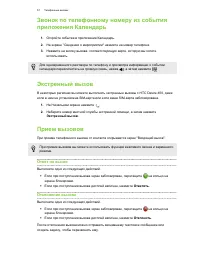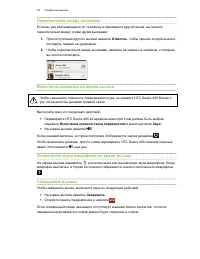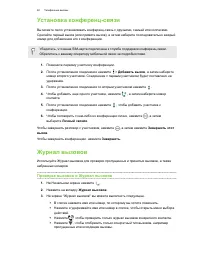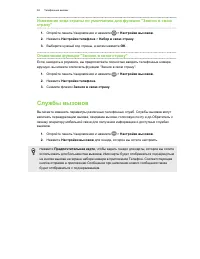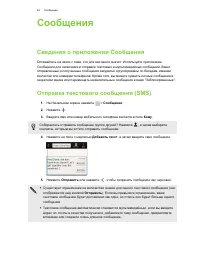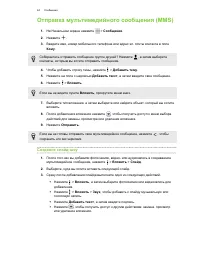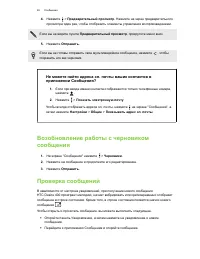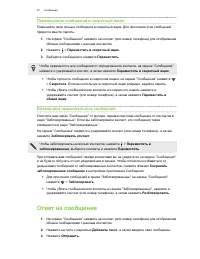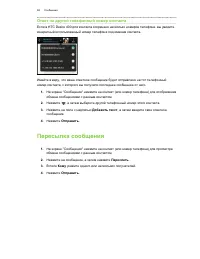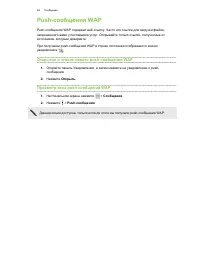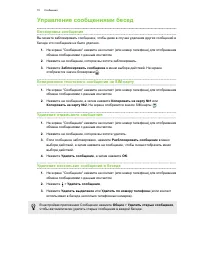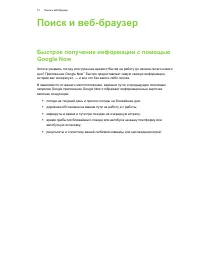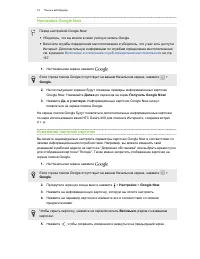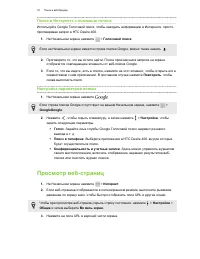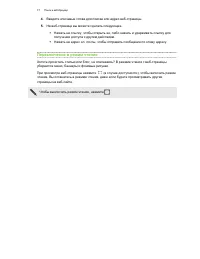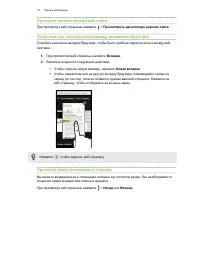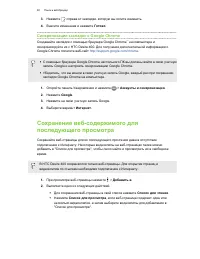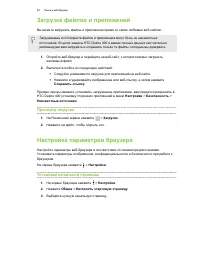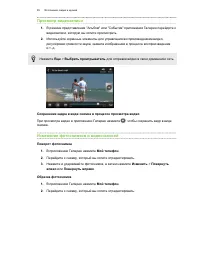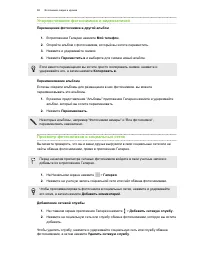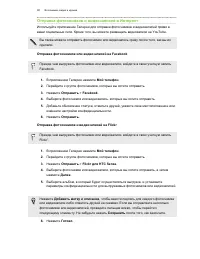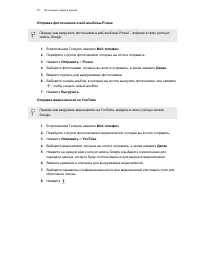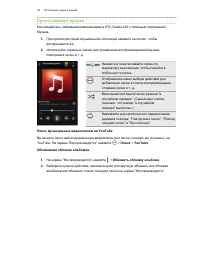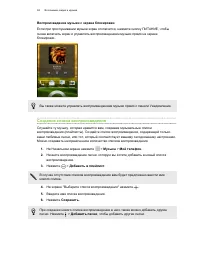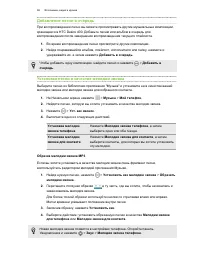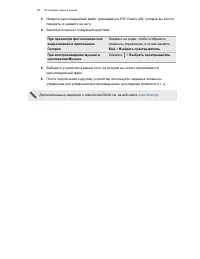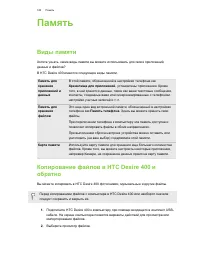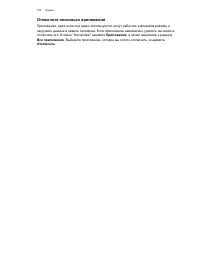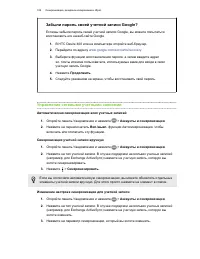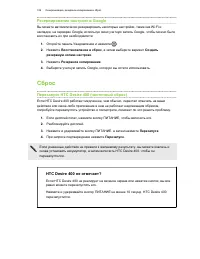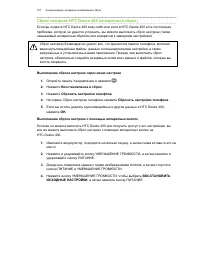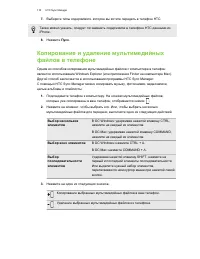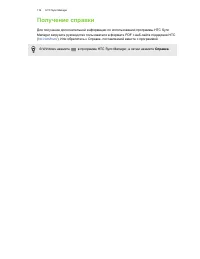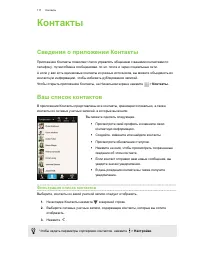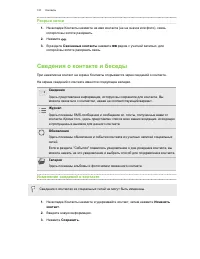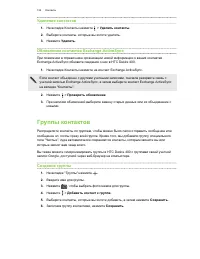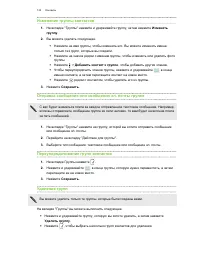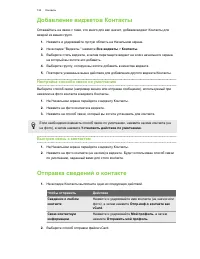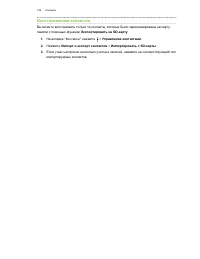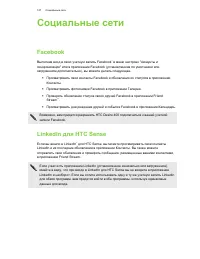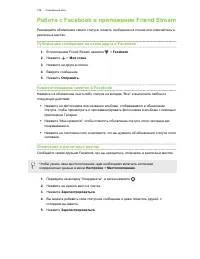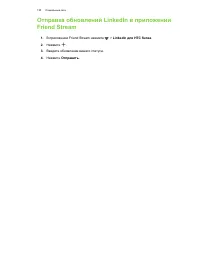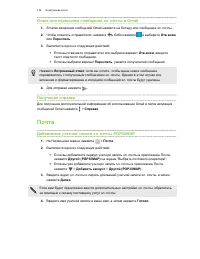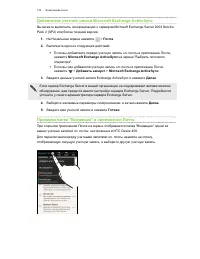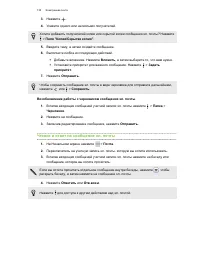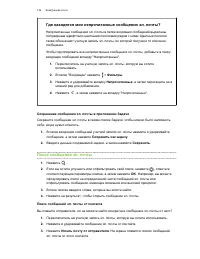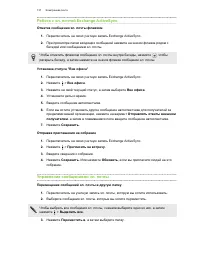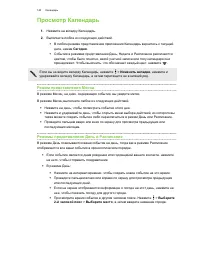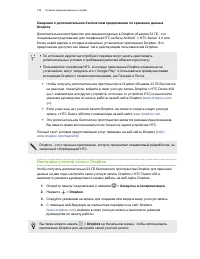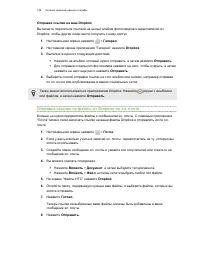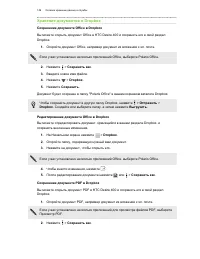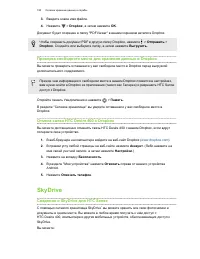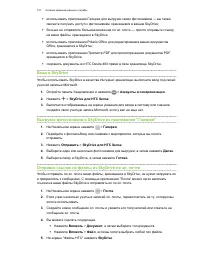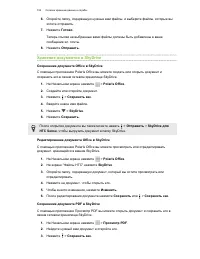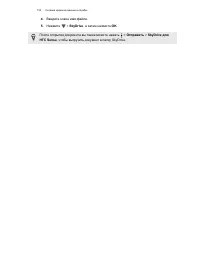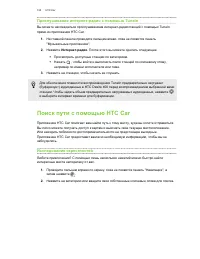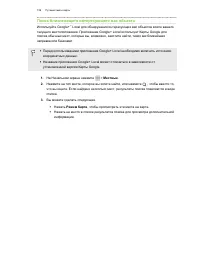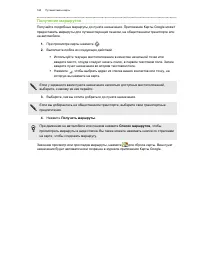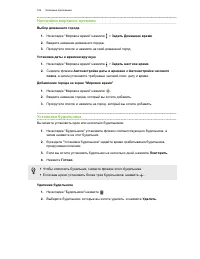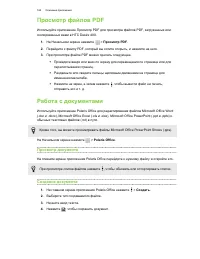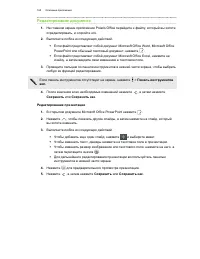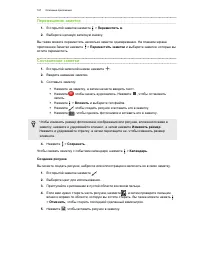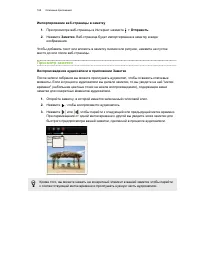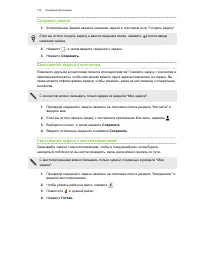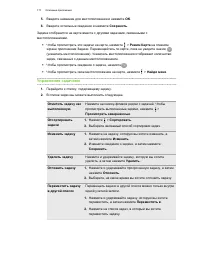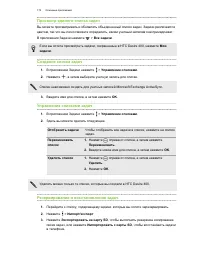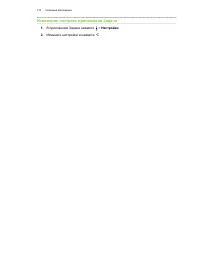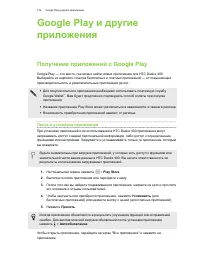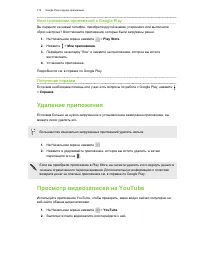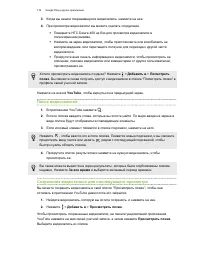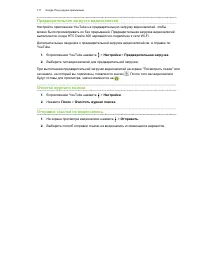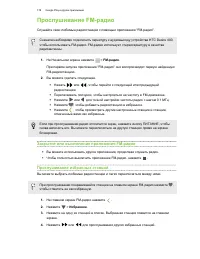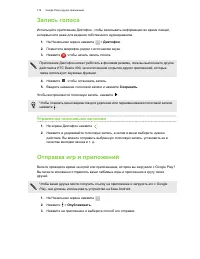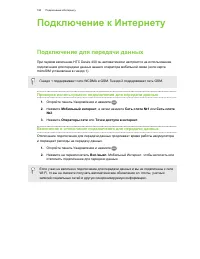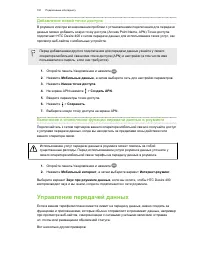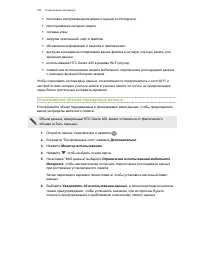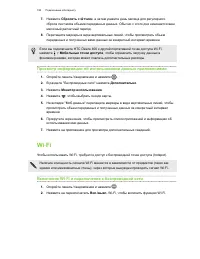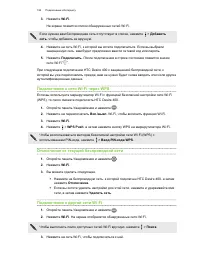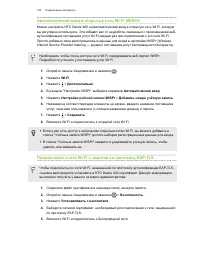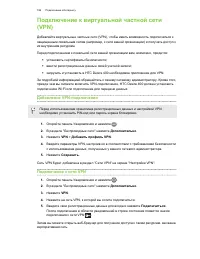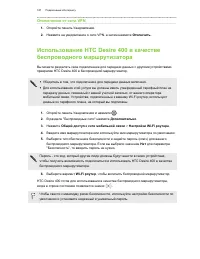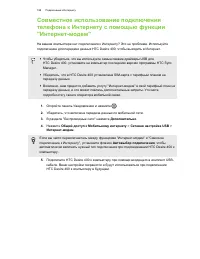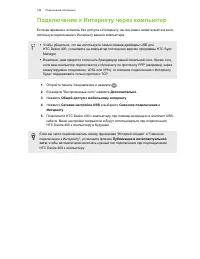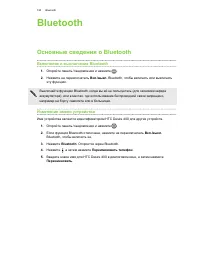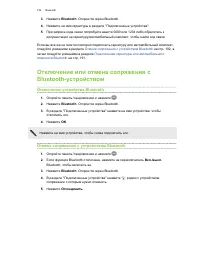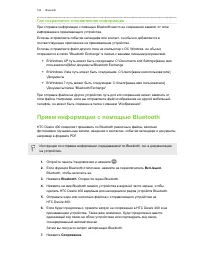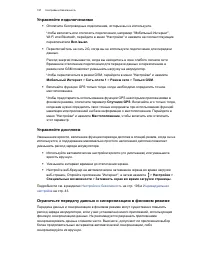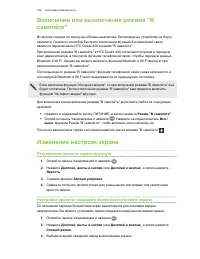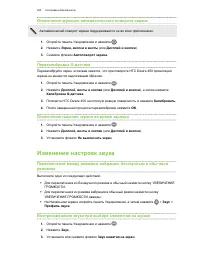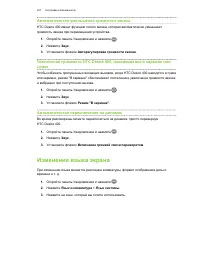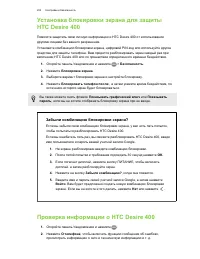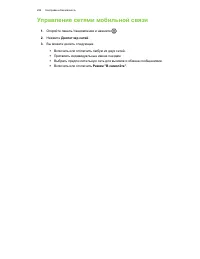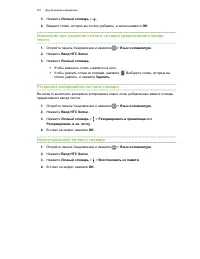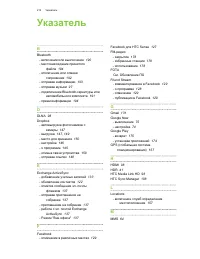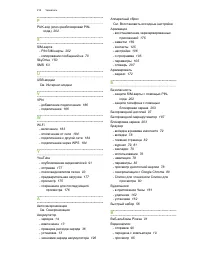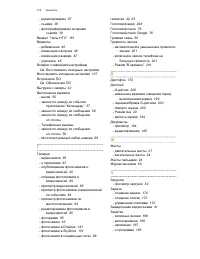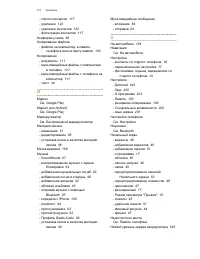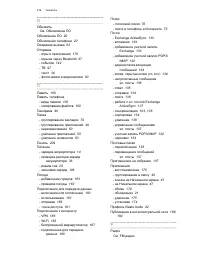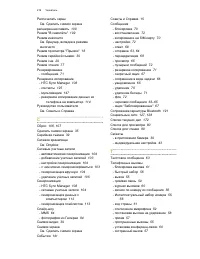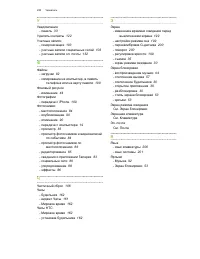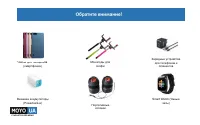Смартфоны HTC Desire 400 DS - инструкция пользователя по применению, эксплуатации и установке на русском языке. Мы надеемся, она поможет вам решить возникшие у вас вопросы при эксплуатации техники.
Если остались вопросы, задайте их в комментариях после инструкции.
"Загружаем инструкцию", означает, что нужно подождать пока файл загрузится и можно будет его читать онлайн. Некоторые инструкции очень большие и время их появления зависит от вашей скорости интернета.
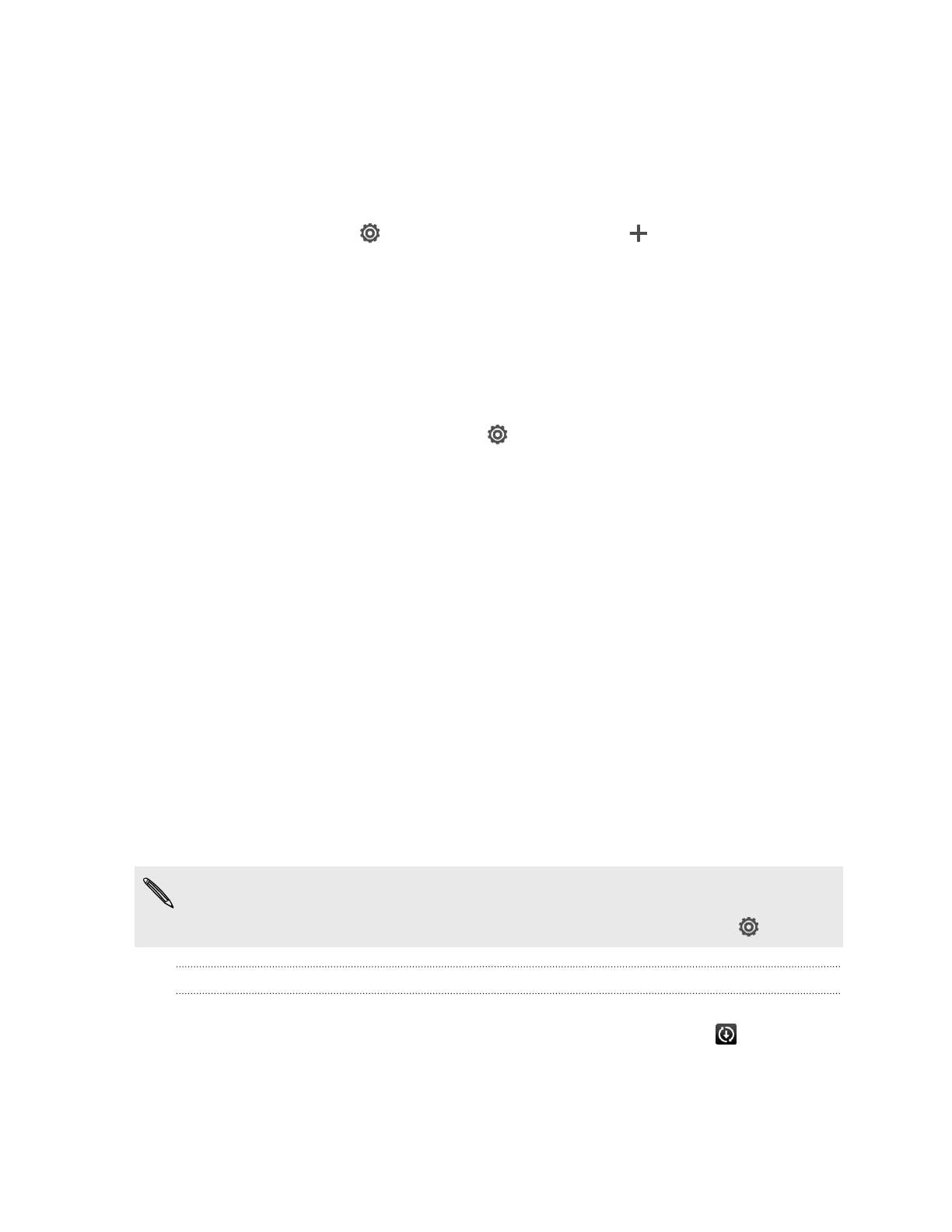
Надоело переносить свои мультимедийные файлы каждый раз при смене телефона?
Используйте сетевые службы хранения данных, чтобы держать свои мультимедийные
данные в одном месте и получать к ним доступ с компьютера, HTC Desire 400 и других
мобильных устройств.
Сначала проверьте, какие учетные записи сетевых служб хранения данных доступны в
HTC Desire 400, и войдите в одну из них. Чтобы войти в учетную запись, откройте панель
Уведомления и нажмите
>
Аккаунты и синхронизация
>
. Для доступа к
мультимедийным данным в своем сетевом хранилище используйте приложение Галерея.
Знакомство с настройками
Хотите изменить мелодию звонка, настроить подключение к сети Wi
‑
Fi
®
или сделать
HTC Desire 400 более защищенным? Вы можете сделать это и многое другое в меню
"Настройки".
Откройте панель Уведомления и нажмите
. Ниже представлены некоторые основные
настройки, которые вы можете изменять.
§
Нажмите на переключатель
Вкл./выкл.
рядом с соответствующим элементом,
например Wi-Fi, чтобы включить или отключить его. Нажмите на сам элемент, чтобы
настроить его параметры.
§
Нажмите
Звук
, чтобы установить мелодию звонка, выбрать профиль звука и
настроить звуковые параметры входящих вызовов.
§
Нажмите
Персонализация
, чтобы изменить фоновый рисунок или применить другой
сюжет в HTC Desire 400.
§
Нажмите
Безопасность
, чтобы защитить HTC Desire 400, например с помощью
блокировки экрана.
Обновление программного обеспечения
HTC Desire 400
HTC Desire 400 может проверять, а затем уведомлять о наличии новых обновлений.
Кроме того, вы можете проверять наличие обновлений вручную.
Вы можете использовать Wi
‑
Fi или подключение к Интернету вашего компьютера,
чтобы загрузить обновления ПО для экономии потока трафика. Вы можете задать
данный параметр в меню
Настройки
>
О программе
>
Обновления ПО
>
.
Установка обновления программного обеспечения
Когда включено подключение к Интернету и имеется новое доступное обновление ПО, в
строке состояния появляется значок уведомления о наличии обновления
.
1.
Откройте панель Уведомления и нажмите на уведомление о системном
обновлении.
2.
Если вы не хотите загружать обновление через подключение для передачи данных,
выберите
Использовать только Wi-Fi или кабельное подключение
.
20
Настройка телефона
Характеристики
Остались вопросы?Не нашли свой ответ в руководстве или возникли другие проблемы? Задайте свой вопрос в форме ниже с подробным описанием вашей ситуации, чтобы другие люди и специалисты смогли дать на него ответ. Если вы знаете как решить проблему другого человека, пожалуйста, подскажите ему :)